Windows 11 verbraucht eine erhöhte Menge an RAM (Arbeitsspeicher), wenn Sie den Datei-Explorer öffnen. So beheben Sie den RAM Bug.
Windows 11 ist gerade erst erschienen und schon gibt es die ersten Meldungen über Probleme mit dem neuen Betriebssystem. Nutzer berichten von einem Problem mit dem Datei-Explorer. Dieser hat bei einigen Nutzern, eine sehr hohe Arbeitsspeicherbelastung. Das kann gerade bei wenig RAM im System schnell zu einem lahmenden Rechner führen. Nachdem der Datei-Explorer gestartet wurde verbraucht er eine sehr hohe Menge des verfügbaren RAM in ihrem System.
Das können Sie prüfen indem Sie den Taskmanager aufrufen (STRG + ALT + ENTF). Dort wird angezeigt wie viel RAM der Prozess explorer.exe aktuell verbraucht. Ist dieser sehr hoch, dann sind auch Sie von dem Problem betroffen. Aktuell hat Microsoft selbst noch keinen Patch oder Update zur Behebung ausgerollt. Sie können mit Hilfe dieser Anleitung aber das Problem selbst beheben. Es handelt sich dabei nicht um komplizierte Einstellungen. Innerhalb einer Minute haben Sie das Problem wieder im Griff.
Finale Version betroffen
Das RAM Bug Problem ist in der finalen Windows 11 Version 22000.194. Diese wird aktuell per Update oder im Media Creation Tool an die Nutzer ausgeliefert. Die Windows-Insider arbeiten bereits mit diversen höheren Versionen, in denen der BUG bereits behoben worden ist. Also wird es voraussichtlich nicht lange Dauern bis der Bug mit einem Patch oder Update behoben wird.
RAM Bug beheben
- Öffnen Sie den Datei-Explorer (Dieser PC).
- In der oberen Menü-Leiste auf das Drei-Punkt-Menü klicken.
- Wählen Sie dort Optionen aus.
- Im Reiter Ansicht einen Haken bei dem Punkt Ordnerfenster in einem eigenen Prozess starten setzen.
- Jetzt noch mit OK bestätigen und den Rechner einmal neu starten.
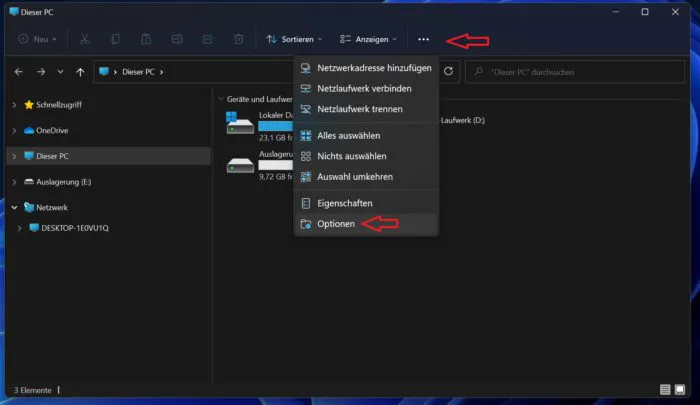

Nützliche Links
Weitere Tipps und Tricks zu Windows 11 finden Sie hier.
Beitragsbildquelle: © Microsoft

